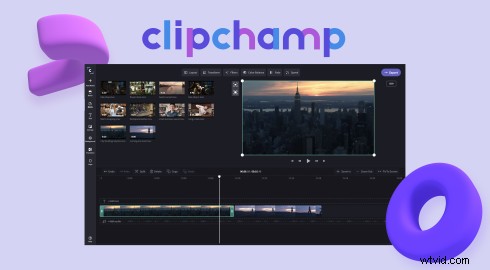
Voulez-vous gagner un temps précieux lors de la mise en ligne de vidéos sur YouTube ? Téléchargez facilement des vidéos directement sur votre chaîne YouTube sans quitter votre navigateur grâce à l'intégration YouTube de Clipchamp.
Lisez la suite pour explorer notre guide étape par étape sur la façon d'accélérer les téléchargements YouTube à l'aide de l'intégration YouTube de Clipchamp.
Comment publier votre vidéo Clipchamp sur YouTube
En quelques étapes simples, réalisez des vidéos YouTube avec Clipchamp et exportez-les facilement directement sur votre chaîne YouTube.
Étape 1. Cliquez sur le bouton Exporter
Lorsque vous avez terminé de modifier votre vidéo, cliquez sur Exporter bouton dans le coin supérieur droit de l'éditeur.
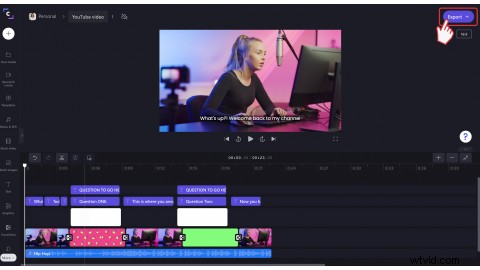
Étape 2. Sélectionnez une qualité vidéo
Cliquez sur 480p, 720p ou 1080p résolution vidéo pour poursuivre le processus d'exportation. Nous vous recommandons d'enregistrer votre vidéo YouTube en 720p car c'est la meilleure résolution pour les médias sociaux.
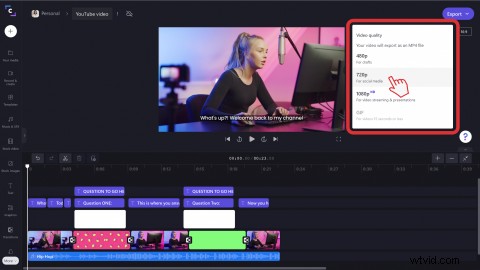
Votre vidéo commencera à être enregistrée une fois que vous aurez cliqué sur une résolution vidéo.
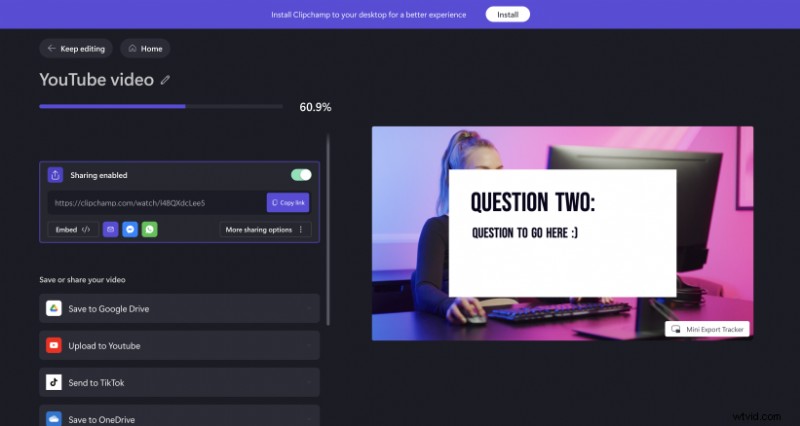
Étape 3. Partagez votre vidéo sur YouTube
Une fois votre vidéo traitée, cliquez sur Télécharger sur YouTube bouton.
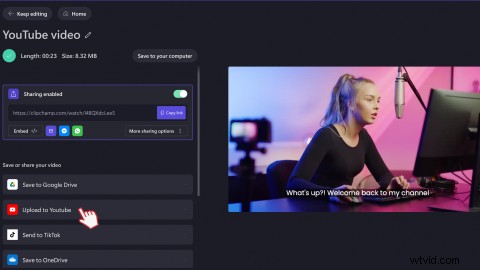
Un menu déroulant apparaîtra. Cliquez sur Se connecter à YouTube.
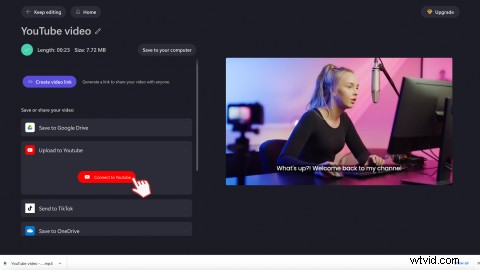
Une fenêtre contextuelle apparaîtra. Cliquez sur le compte avec lequel vous souhaitez partager votre vidéo ou connectez-vous à un autre compte.
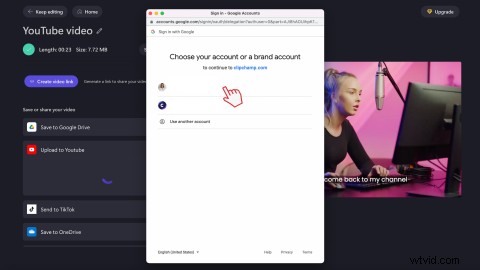
Ensuite, cliquez sur Autoriser bouton pour autoriser l'accès à votre compte Google.
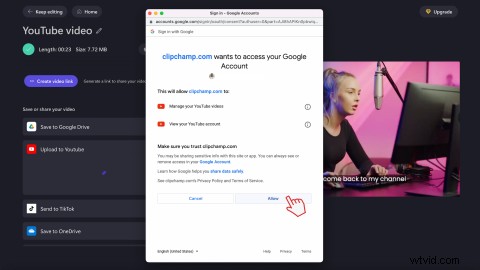
Personnalisez votre vidéo YouTube en remplissant le titre et la description. Sélectionnez les paramètres de confidentialité et la catégorie de votre vidéo, puis ajoutez des mots-clés. Une fois que vous avez terminé, cliquez sur Télécharger bouton.
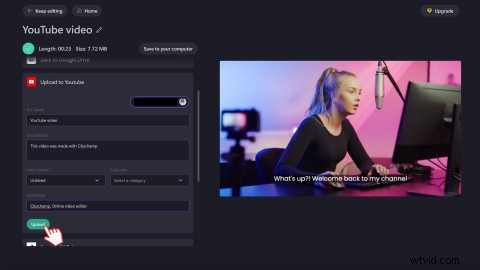
Questions fréquemment posées
Pourquoi mon téléchargement de Clipchamp vers YouTube ne fonctionne-t-il pas ?
Si vous rencontrez des difficultés pour télécharger de Clipchamp vers YouTube, essayez de supprimer tous les cookies du navigateur sur app.clipchamp.com liés à Google et YouTube.
Pour ce faire, cliquez sur le symbole de cadenas dans la barre d'adresse du navigateur de votre navigateur Chrome, puis cliquez sur Cookies. Supprimez toutes les entrées liées à Google et YouTube. Fermez la popup et rechargez la page.
Puis-je ajouter des balises YouTube lors du téléchargement depuis Clipchamp ?
Oui. Ajoutez des balises YouTube à votre description lors du téléchargement directement depuis Clipchamp.
Pouvez-vous télécharger plusieurs vidéos sur YouTube depuis Clipchamp ?
Vous ne pouvez télécharger qu'une seule vidéo sur YouTube à la fois à partir de la page d'exportation de Clipchamp. Cependant, il n'y a pas de limite au nombre de vidéos que vous pouvez télécharger sur YouTube à partir de votre compte Clipchamp, même si vous êtes un utilisateur gratuit.
Que dois-je écrire dans la description de ma vidéo YouTube ?
Lors de la rédaction de la description de votre vidéo YouTube, utilisez un langage simple et incluez ce qu'est votre vidéo d'un point de vue SEO. Partagez un CTA fort, tous les chapitres YouTube que vous pourriez avoir et où les téléspectateurs peuvent envoyer leurs commentaires.
Simple que ça
Créez facilement des vidéos YouTube attrayantes et partagez-les encore plus rapidement grâce à l'intégration YouTube de Clipchamp.
